RocketDock es una aplicación de organización del escritorio, diseñada por PolyVector y Skunkie de Punk Labs, en colaboración con el artista Zachary Denton. Su objetivo es proporcionar una forma práctica y organizada de acceder a los programas y archivos de uso frecuente en Windows mediante una barra de menú específica para ello.
¿Qué es RocketDock y para qué sirve?
Seguro que ya has visto una pantalla de inicio de Mac y notado el orden y calma que transmite. Esto es gracias a que la interfaz de escritorio está limpia y los iconos de acceso directo se agrupan en una barra inferior que desaparece o aparece cuando pasas el ratón por encima. Esa barra se llama "dock". En caso de que no estés familiarizado, un dock es esencialmente una barra que se puede colocar en el borde de la pantalla y está compuesta por una fila de iconos de acceso rápido. El propósito del mismo es poner al alcance estos accesos directos de manera ordenada y organizada, ayudando a despejar tu escritorio. Opera de manera similar a la función de "Quick Launch", dirigiendo cada icono a su carpeta o archivo correspondiente. Puedes personalizar la interfaz y decidir dónde quieres ubicar esta barra, ya sea en la parte inferior, superior o lateral de la pantalla.
El propósito principal de RocketDock es ofrecer una alternativa amigable y visualmente atractiva a la tradicional barra de tareas de Windows. Te permite crear accesos directos para tus aplicaciones, archivos y carpetas favoritas y colocarlos en el dock para un acceso rápido. Además, incluye otras opciones de personalización para mejorar el aspecto de RocketDock.
¿Cuáles son las características principales de RocketDock?
- Atajos de aplicaciones: el objetivo principal de RocketDock es que puedas crear accesos directos para tus aplicaciones frecuentemente utilizadas y colocarlos en el dock para un acceso fácil.
- Docklets: son como "miniaplicaciones" que realizan una tarea y se ejecutan dentro de RocketDock. Pueden ser desde medidores del sistema para el uso de RAM hasta un icono de la Papelera de reciclaje que cambia según si la Papelera de reciclaje del sistema está llena o vacía. Puedes agregar docklets a RocketDock simplemente arrastrándolos y soltándolos en el programa.
- Arrastrar y soltar: puedes agregar, quitar y reorganizar los iconos en el dock simplemente arrastrándolos y soltándolos según tus necesidades.
- Interfaz personalizable: RocketDock te permite personalizar la apariencia del dock, incluyendo la posición, tamaño, iconos, transparencia y fondo. Además, admite iconos en formatos PNG e ICO con transparencia alfa y ofrece zoom de iconos y transiciones suaves. Y, por supuesto, puedes ubicar la barra en la parte de la pantalla que te resulte más práctica.
- Soporte para personalización y temas: puedes personalizar la apariencia del dock aplicando diferentes texturas o temas y cambiar el aspecto general según tus preferencias personales.

- Ejecución y apilamiento: gracias a los indicadores puedes ver fácilmente qué aplicaciones están en ejecución. Cuando se ejecutan múltiples instancias de una aplicación, RocketDock puede apilar de manera inteligente sus iconos para evitar el desorden y optimizar el espacio en el dock.
- Ocultar automáticamente: puedes configurar que el dock se oculte automáticamente, lo que permite que aparezca solo cuando se mueve el cursor hacia el borde de la pantalla, proporcionando una experiencia de escritorio más limpia y menos intrusiva.
- Alta compatibilidad: RocketDock es compatible con MobyDock, ObjectDock, RK Launcher y Y'z Dock. Además, ofrece soporte para docklets de ObjectDock.
- Soporte para múltiples monitores: funciona perfectamente con múltiples monitores, lo que te permite tener docks separados en cada pantalla para una mayor productividad.
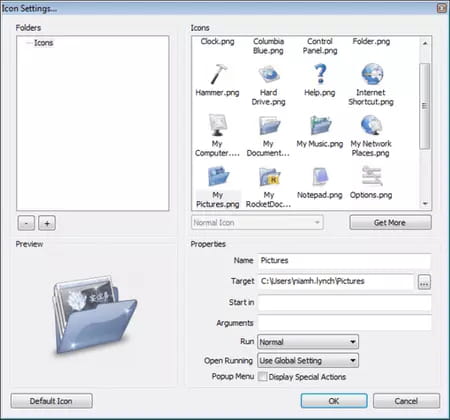
- Compatible con Unicode: el soporte Unicode es una característica importante de RocketDock que te permite incorporar caracteres Unicode en los iconos, etiquetas y otros elementos de texto del dock.
- Soporte multilingüe: RocketDock está disponible en varios idiomas, lo que garantiza una experiencia localizada para usuarios de diferentes regiones.
- Optimizado: ha sido diseñado para funcionar en dispositivos con recursos limitados, por lo que funcionará perfectamente en prácticamente cualquier equipo utilizando recursos insignificantes.
- Portátil: es completamente portátil, por lo que no es necesario instalarlo y puedes llevarlo contigo donde quieras.
¿Cómo utilizar RocketDock?
- Descarga e instala la app: una vez descargado, ejecuta el archivo de instalación y sigue las instrucciones para tenerlo en tu computadora.
- Configuración inicial: después de la instalación, RocketDock debería aparecer en tu pantalla como una barra de acceso rápido. Por defecto, contendrá algunos iconos básicos. Puedes hacer clic derecho en cualquier área del dock para acceder al menú de configuración.
- Añadir accesos directos: para agregar accesos directos de aplicaciones, archivos o carpetas al dock, simplemente arrastra y suelta los iconos correspondientes desde tu escritorio o explorador de archivos al dock.
- Personalización: haz clic derecho en el dock y selecciona "Opciones del dock" para acceder a las opciones de personalización. Aquí puedes ajustar la posición, tamaño, estilo, transparencia y otras configuraciones visuales según tus preferencias.
- Uso de docklets: si deseas utilizar docklets (miniaplicaciones), arrástralos y suéltalos en el dock desde la ubicación correspondiente en tu sistema.
- Ejecución de aplicaciones: para ejecutar una aplicación desde el dock, simplemente haz clic en su icono. Puedes también arrastrar y soltar archivos sobre las aplicaciones que admiten arrastrar y soltar para abrirlos.
- Superposición de iconos: RocketDock puede apilar automáticamente los iconos de aplicaciones cuando se ejecutan múltiples instancias de la misma aplicación para ahorrar espacio en el dock.
- Ocultar automáticamente: si deseas que el dock se oculte cuando no lo estés usando, puedes habilitar la opción de "Ocultar automáticamente" en las configuraciones.
Recuerda que RocketDock no elimina, reemplaza, almacena, duplica ni realiza copias de seguridad de los elementos que colocas en el dock. Es importante que no elimines los elementos originales, ya que los accesos directos en el dock no se almacenan como archivos y no pueden arrastrarse de vuelta al escritorio ni a ninguna otra ubicación. Puedes encontrar una guía de usuario completa en el sitio web oficial para obtener más detalles y consejos sobre su uso.
¿Es gratis?
RocketDock es completamente gratuito.
¿Es seguro?
Sí, se considera seguro.

